このチュートリアルでは:
FTP アカウントの作成 FTP アカウントの削除
すべてのアカウントで cPanel を使用できます (コントロール パネル) FTP のユーザー名とパスワード、ただし追加の FTP アカウント 作成できます 削除 いつでもcPanelから。このチュートリアルでは、FTP アカウントの作成と削除について説明します .
FTP は初めてですか?完全な FTP 入門ガイドを読むことをお勧めします。 FTP パスワードを変更するだけの場合は、ここに役立つガイドがあります。
FTP アカウントの作成
<オール>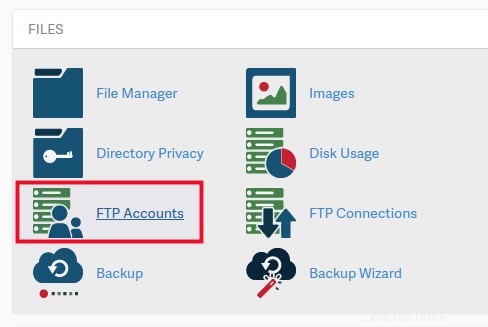
| オプション | 説明 |
|---|---|
| ログイン: | 使用するユーザー名を入力してください。プライマリ ドメイン名と組み合わせて、完全なユーザー名を作成します。たとえば、joeuser と入力した場合 このフィールドには、FTP ユーザー名 [email protected] になります。 |
| パスワード: | このフィールドには強力なパスワードを入力してください。安全なパスワードの作成についてサポートが必要ですか? パスワード ジェネレーターを使用する ボタンをクリックするか、パスワードの強度とセキュリティに関する完全なガイドをご覧ください。 |
| パスワード (再): | スペルを確認するために、ここに同じパスワードを入力してください。 |
| 強さ: | このフィールドは、パスワードの安全性を示します。強度レベルは非常に弱いから 非常に強い |
| ディレクトリ: | FTP アカウントを作成すると、ここで設定したディレクトリに限定されます。ファイル システムへのフル アクセスを許可するには、スラッシュを入力するだけです 、次のように:/ FTP アカウントにウェブサイト ファイルへの制限付きアクセスを許可するには、「public_html」と入力します .または、FTP アカウントに名前を付けると、public_html/username へのアクセスを自動的に制限しようとします |
| 割り当て: | ここで FTP ユーザーが使用できる容量を制限するか、無制限に設定できます . |
FTP アカウントの削除
<オール>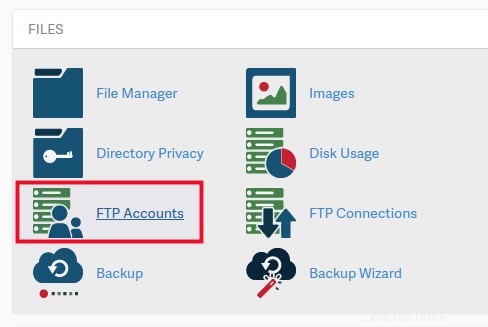
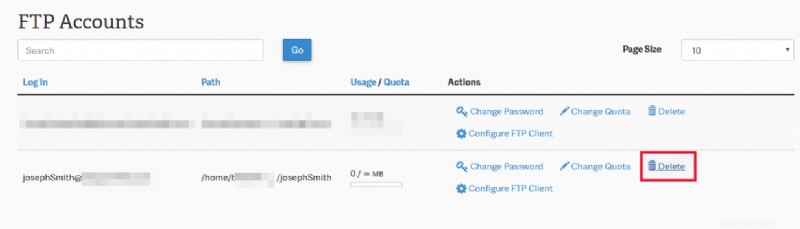
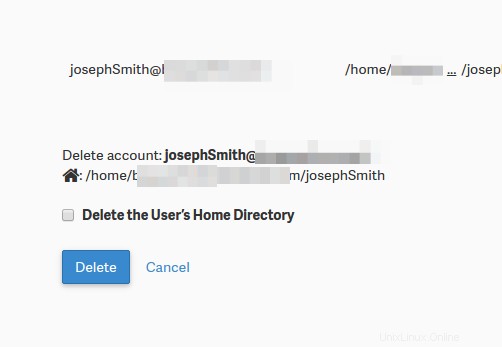
その後、アカウントはリストに表示されなくなります。
おめでとうございます。これで、cPanel で FTP アカウントを作成および削除する方法がわかりました。